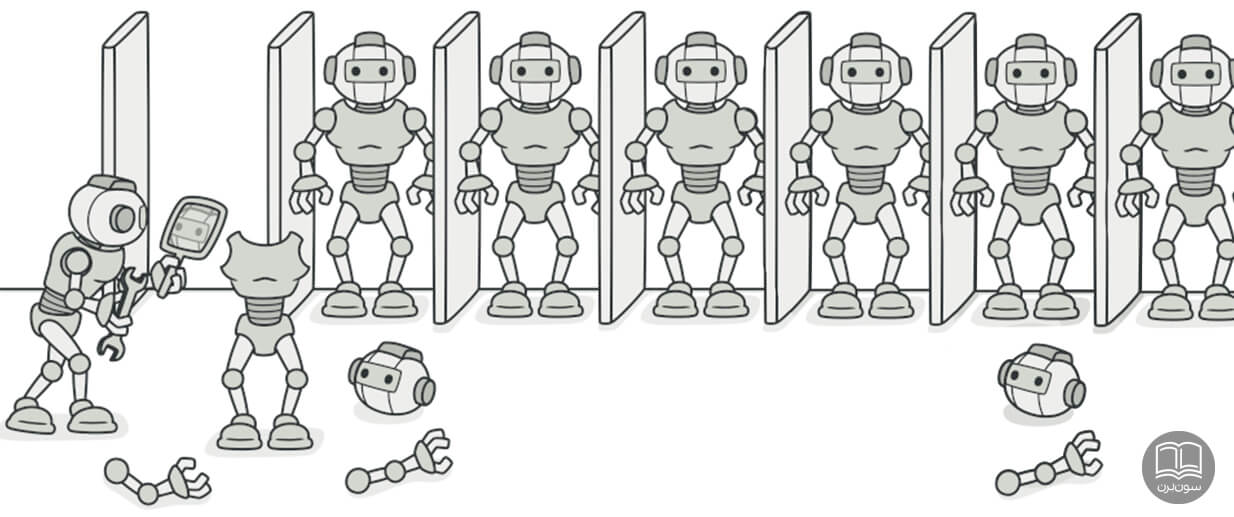- Tableau چیست؟
- تاریخچه Tableau
- کاربردهای Tableau
- ویژگیهای Tableau
- چرا Tableau متفاوت است؟
- اشتراکهای Tableau
- معایب و مزایای Tableau
- نمودارها در Tableau
- مقایسه Tableau با رقبا
- سوالات متداول
- جمع بندی
Tableau یه ابزار هوش تجاری (BI) فوق العاده ست که حتی اگه کدنویسی بلد نباشی، میتونی به راحتی ازش استفاده کنی. مدیرای بازاریابی و فروش عاشقش هستن چون باهاش میتونن دادهها رو به صورت بصری و جذاب تحلیل کنن. البته فقط همین نیست؛ Tableau محصولات مدیریت داده و زیرساختهای سازمانی هم داره که بهت کمک میکنه تا داده هات رو بهتر مدیریت کنی.
تو این مقاله قراره بریم سراغ اینکه Tableau چیه، چه مزایا و ویژگی هایی داره، کجاها میتونی ازش استفاده کنی و در نهایت ببینیم آیا بهترین انتخاب برای تو هست یا نه.
Tableau چیست؟
Tableau یه ابزار بی نظیر برای تحلیل دادهها و ایجاد گزارشهای بصریه. این ابزار بهت این امکان رو میده که به راحتی داده هات رو وارد کنی، اونها رو تحلیل کنی و نتایج رو به صورت نمودارهای جذاب و تعاملی نمایش بدی. مهم نیست که داده هات چقدر پیچیده هستن، Tableau میتونه بهت کمک کنه که اونا رو به راحتی و به صورت بصری نمایش بدی.
تاریخچه Tableau
یه زمانی نه چندان دور، شرکتها داده هاشون رو دستی توی صفحات گسترده ساده وارد میکردن و بعد به دانشمندان داده میسپردن تا از این گزارشهای پیچیده و ناخوانا، معنی ای در بیارن. مشکلات زیادی وجود داشت؛ دادهها به خطاهای انسانی حساس بودن، تا زمانی که دانشمندان داده اونها رو تحلیل نمیکردن قابل فهم نبودن، ترکیب چند مجموعه داده سخت بود و نمودارها و گرافها هم جذابیت بصری نداشتن.
BI 1.0
اصطلاح "هوش تجاری" (BI) اواخر دهه ۱۹۸۰ مطرح شد، همزمان با زمانی که انبارهای داده به وجود اومدن. انبار داده یه مخزن مرکزی داده اس که دادهها رو از هر بخش یه شرکت جمع آوری میکنه. انبارهای داده هنوز هم یکی از اجزای کلیدی جمع آوری دادههای مدرن و BI هستن.
تا این زمان، چندین گزینه BI تو بازار وجود داشت، اما فقط میتونستن از دادههای ذخیره شده در انبارهای داده استفاده کنن. بعد، بیل اینمون و رالف کیمبال با نظریههای جدید خودشون صنعت BI رو متحول کردن و نشون دادن که دادهها میتونن از منابع مختلف برای ادغام و تحلیل بهتر جمع آوری بشن.
BI 2.0 و Tableau 1.0
مثل اینترنت و داده هایی که جمع آوری میشه، BI هم تو دهه ۱۹۹۰ و ۲۰۰۰ رشد زیادی کرد. ابزارهای BI شروع به اضافه کردن برنامه ریزی منابع سازمانی (ERP) کردن که به ادغام، مدیریت و خودکارسازی دادههای شرکت کمک میکرد. BI هم کاربرپسندتر و سریعتر شد. تحلیل پیش بینی از طریق یادگیری ماشین و بصری سازی بهتر با استفاده از تکنولوژی اینترنت و ابری اضافه شد.
Tableau 1.0 اوایل دهه ۲۰۰۰ توسط دانشجویان استنفورد، پت هانراهان، کریستین چابوت و کریس استولته معرفی شد. اگرچه با استانداردهای امروز ابتدایی به نظر میرسه، ولی Tableau 1.0 دادهها رو برای افراد بصری نگر (یعنی بیشتر مردم) قابل فهم کرد.
Tableau نیاز به کدنویسی رو با تکنولوژی اختصاصی خودش به نام VizQL از بین برد. ویژگی کشیدن و رها کردن (Drag and Drop) به کاربران اجازه میداد تا سؤالات خودشون رو مطرح کنن و پاسخهای گرافیکی و بینشهای داده محور دریافت کنن. به عبارتی، هر کسی میتونست از Tableau استفاده کنه و هر چی بیشتر ازش استفاده میکرد، Tableau بیشتر درباره نوع اطلاعاتی که کاربر میخواست بفهمه، یاد میگرفت.
BI 3.0
امروزه، تقریباً هر سازمان متوسط و بزرگی به BI متکیه تا تصمیمات تجاری مبتنی بر دادههای دقیق بگیره. بهترین ابزارهای BI در تمام پلتفرمها موجود هستن و به خاطر استفاده از هوش مصنوعی، دائماً در حال یادگیری و تکامل هستن.
Tableau تو بازار BI چنان تأثیری گذاشت که غول سی آر ام، Salesforce، این شرکت رو در سال ۲۰۱۹ خریداری کرد. مدیر عامل Salesforce، مارک بنیوف، این خرید رو "بهترین خرید در تاریخ صنعت نرم افزار" نامید.
امروزه، Tableau استراتژیهای تجاری بسیاری از بزرگترین شرکتهای جهان رو قدرت میده، ولی این پلتفرم برای سازمانهای کوچکتر هم قابل دسترس و مقرون به صرفه اس. اونا حتی یه اشتراک فردی هم ارائه میدن.
کاربردهای Tableau
حالا که فهمیدیم Tableau چیه، بیا یه نگاهی بندازیم به کاربردهای مختلفش و ببینیم چطور میتونی از این ابزار فوق العاده توی کارهای روزمره ات استفاده کنی.
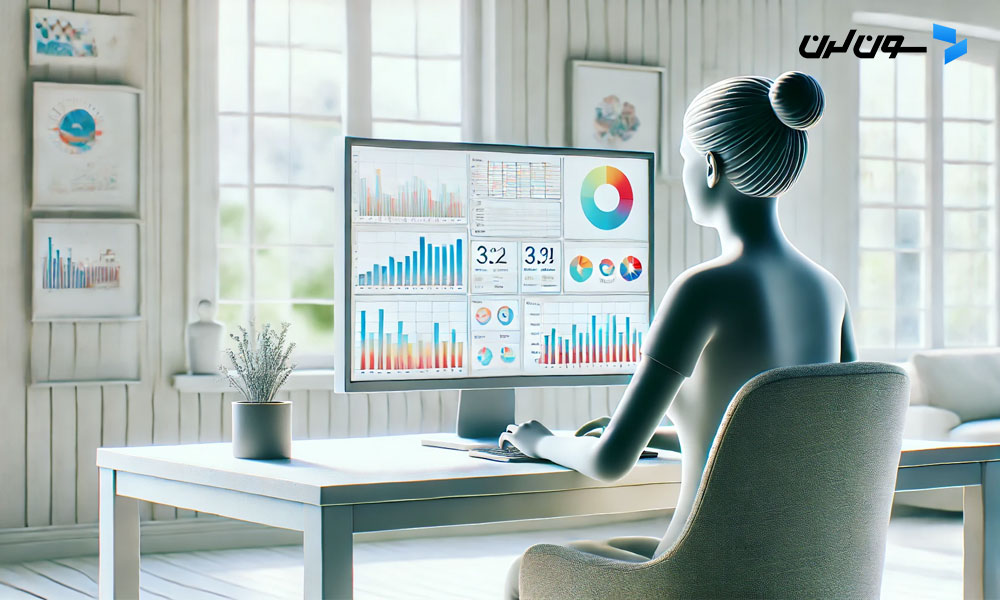
1. تحلیل بازاریابی
تصور کن مدیر بازاریابی یه شرکت بزرگ هستی و میخوای بدونی کمپینهای تبلیغاتی ت چطور دارن عمل میکنن. با Tableau میتونی به راحتی دادههای کمپینهای مختلف رو تحلیل کنی، ببینی کدوم کانالها بیشترین بازدهی رو داشتن و چطور میتونی استراتژی هات رو بهبود بدی. مثلاً میتونی یه داشبورد بسازی که عملکرد تبلیغات در شبکههای اجتماعی رو نشون بده و با یه نگاه بفهمی کدوم پستها بیشتر بازخورد داشتن.
2. گزارشهای مالی
اگه تو بخش مالی کار میکنی، Tableau میتونه بهت کمک کنه که دادههای مالی رو به صورت بصری و جذاب نمایش بدی. مثلاً میتونی گزارشهای ماهانه و سالانه ت رو به صورت نمودارهای تعاملی در بیاری و به راحتی بفهمی که وضعیت درآمد و هزینه هات چطوره. اینجوری نه تنها خودت بهتر میتونی تصمیم بگیری، بلکه میتونی گزارشهای جذابی هم به مدیرات ارائه بدی.
3. مدیریت منابع انسانی
مدیر منابع انسانی یه سازمان بزرگ هستی و میخوای بفهمی وضعیت پرسنل چطوره؟ با Tableau میتونی به راحتی دادههای منابع انسانی رو تحلیل کنی، میزان رضایت کارمندان رو ببینی، میزان غیبتها رو بررسی کنی و حتی الگوهای خروج از سازمان رو کشف کنی. اینطوری میتونی برنامههای بهبود منابع انسانی رو بهتر و هدفمندتر اجرا کنی.
4. تحلیل فروش
توی بخش فروش کار میکنی و میخوای بدونی کدوم محصولات بیشتر فروش رفتن؟ با Tableau میتونی دادههای فروش رو به صورت نمودارها و گرافهای مختلف تحلیل کنی، روند فروش رو ببینی و پیش بینی کنی که در آینده چه اتفاقی میافته. مثلاً میتونی ببینی کدوم محصولات در چه فصل هایی بیشتر فروش دارن و استراتژیهای فروش رو بر اساس اون تنظیم کنی.
5. تحلیل دادههای بهداشتی
توی حوزه بهداشت و درمان کار میکنی؟ Tableau میتونه بهت کمک کنه دادههای بیماران رو تحلیل کنی، روند بیماریها رو بررسی کنی و حتی اثربخشی درمانها رو ببینی. اینطوری میتونی تصمیمات بهتری برای بهبود سلامت بیماران بگیری و کارایی درمانها رو افزایش بدی.
این فقط چند تا از کاربردهای مختلف Tableau بود. در واقع، این ابزار تو هر زمینه ای که نیاز به تحلیل داده داشته باشه، میتونه بهت کمک کنه که دادهها رو به اطلاعات مفید تبدیل کنی و تصمیمات بهتری بگیری.
❞دادهها حرف میزنند، اما تنها وقتی که شما به آنها گوش کنید.❝ - Steven Levitt
ویژگیهای Tableau
بیا یه نگاهی بندازیم به ویژگیهای جالب و کاربردی Tableau که این ابزار رو تبدیل به یکی از بهترین ابزارهای تحلیل داده و هوش تجاری کرده.
1. بصری سازی پیشرفته داده ها
Tableau بهت این امکان رو میده که داده هات رو به شکلی جذاب و قابل فهم بصری سازی کنی. از نمودارهای ستونی و دایره ای گرفته تا نمودارهای پیچیدهتری مثل Boxplot، Bullet chart، Gantt chart، و Motion chart، Tableau همه چیز رو داره. با این ابزار میتونی یه داستان از داده هات بسازی و به راحتی به مخاطب منتقل کنی.
2. تحلیل در لحظه
با Tableau میتونی به دادههای به روز و آنی دسترسی داشته باشی و گزارشهای به روزی بسازی. این ویژگی بهت کمک میکنه تا همیشه وضعیت فعلی کسب وکارت رو ببینی و تصمیمات بهتری بگیری. مثلاً میتونی گزارشهای فروش و موجودی رو در لحظه ببینی و اگه مشکلی بود، سریعاً رفعش کنی.
3. ترکیب داده ها
یکی از قابلیتهای جالب Tableau، ترکیب دادهها از منابع مختلفه. میتونی داده هات رو از منابع زنده و در حافظه، دیتابیس ها، فایلهای اکسل، سرویسهای ابری و... وارد Tableau کنی و همه رو با هم ترکیب کنی. اینطوری میتونی یه دید کامل از مشتریان، مالیات و سایر معیارهای مهم سازمانت داشته باشی.
4. همکاری تیمی
Tableau برای همکاری تیمی طراحی شده. اعضای تیم، مدیران و حتی مدیران ارشد میتونن با هم دادهها رو تحلیل کنن و بصری سازیهای شفاف و قابل اشتراک گذاری بسازن. با انتشار گزارشها در Tableau Online یا Tableau Server، همه میتونن به سرعت به دادهها دسترسی داشته باشن و برای آینده برنامه ریزی کنن.
5. داشبوردهای تعاملی
داشبوردهای Tableau بهت یه نمای کلی و همزمان از چندین مجموعه داده میده. این داشبوردها کاملاً قابل تنظیم هستن و اگه چیزی رو در یکی از برگهها تغییر بدی، داشبورد هم به روز میشه. این ویژگی باعث میشه نیازی به جابه جا شدن بین برگههای مختلف نداشته باشی و همه چیز رو یکجا ببینی.
6. نقشه ها
Tableau فقط برای نمودارها نیست؛ میتونی با استفاده از نقشه ها، داده هات رو در قالب موقعیتهای جغرافیایی نمایش بدی. مثلاً میتونی تاثیر آب وهوا بر فروش منطقه ای رو بررسی کنی یا آمارهای مربوط به مناطق خاص رو ببینی.
7. Tableau Mobile
با Tableau Mobile، داده هات همیشه در دسترس هستن، حتی وقتی در تعطیلاتی! این ابزار بهت اجازه میده داشبوردها و گزارشها رو از طریق تلفن یا تبلت مشاهده کنی و همیشه به روز باشی.
8. امنیت بالا
امنیت دادهها توی Tableau بسیار مهمه. این ابزار از بهترین شیوههای امنیتی پیروی میکنه و امکاناتی مثل رمزگذاری، امنیت HTTPS، اعتبارسنجی حساب ها، رمزهای محافظت شده، احراز هویت دو مرحله ای و قفل کردن پس از تلاشهای ناموفق برای ورود رو فراهم میکنه.
9. پرسش از داده ها
با ویژگی "Ask Data"، میتونی به راحتی سوالاتت رو به زبان طبیعی بپرسی و Tableau به صورت خودکار پاسخهای بصری برات ایجاد میکنه. این ویژگی بهت کمک میکنه حتی اگه دانش فنی زیادی نداری، به راحتی پاسخ سوالات پیچیده ت رو پیدا کنی.
اینها فقط چند تا از ویژگیهای جالب Tableau بود. با این ابزار میتونی داده هات رو به بهترین شکل ممکن تحلیل کنی و تصمیمات هوشمندانهتری بگیری.
چرا Tableau متفاوت است؟
چندین دلیل وجود داره که شرکت هایی مثل Verizon، Experian، Netflix و Ferrari از Tableau برای تبدیل داده هاشون به اطلاعات کاربردی استفاده میکنن. Tableau تقریباً به هر نوع دیتابیسی متصل میشه و با تحلیلهای بصری زنده ش، نتایج قابل اجرایی رو توی نقشهها و نمودارهای بسیار کاربرپسند بهت ارائه میده.
Tableau برای تصمیم گیرندگانیه که میخوان قبل از عمل کردن، وضعیت رو ببینن. این ابزار به راحتی قابل اشتراک گذاریه، تخصص بالایی در ترکیب چندین منبع داده داره و تحلیلهای بصری زنده رو از طریق نمودارها، گرافها و نقشهها ارائه میده. برخلاف بسیاری از ابزارهای BI، ابزار Tableau با دادههای مختلف از منابع داخلی، ابری و انبارهای داده کار میکنه.
اشتراکهای Tableau
Tableau Creator – برای هر کاربر 75 دلار در ماه هر سازمان حداقل به یک مجوز Creator نیاز داره. مجوز Creator دسترسی به همه ویژگیها و کنترلهای Tableau رو داره. علاوه بر این، شامل ویژگیهای پیشرفته ای مثل نظارت بر استقرار سرور، مدیریت سرور، مهاجرت برنامه ریزی شده محتوا و امکان معرفی منابع داده اضافی میشه.
Tableau Explorer – برای هر کاربر 42 دلار در ماه مجوز Explorer به کاربران اجازه میده تا با داشبوردها و بصری سازیها تعامل داشته باشن. کاربران میتونن دادهها و گزارشها رو دانلود، مدیریت و به اشتراک بذارن، اما نمیتونن دادهها رو وارد کنن. دارندههای مجوز Explorer میتونن کاربران و دسترسیها رو مدیریت کنن، اما سایر عملکردهای مدیریتی به عهده Creator هست.
Tableau Viewer – برای هر کاربر 15 دلار در ماه مجوز Viewer، همونطور که از اسمش پیداست، کمترین دسترسیها رو داره. کاربران میتونن داشبورد و بصری سازیها رو ببینن و باهاشون تعامل داشته باشن. هرچند نمیتونن به مجموعه دادههای کامل دسترسی پیدا کنن، اما میتونن به دادههای خلاصه دسترسی داشته باشن.
معایب و مزایای Tableau
هر ابزاری علاوه بر مزایا، معایب خاص خودش رو هم داره. بیایم یه نگاه دقیقتر به مزایا و معایب Tableau بندازیم.
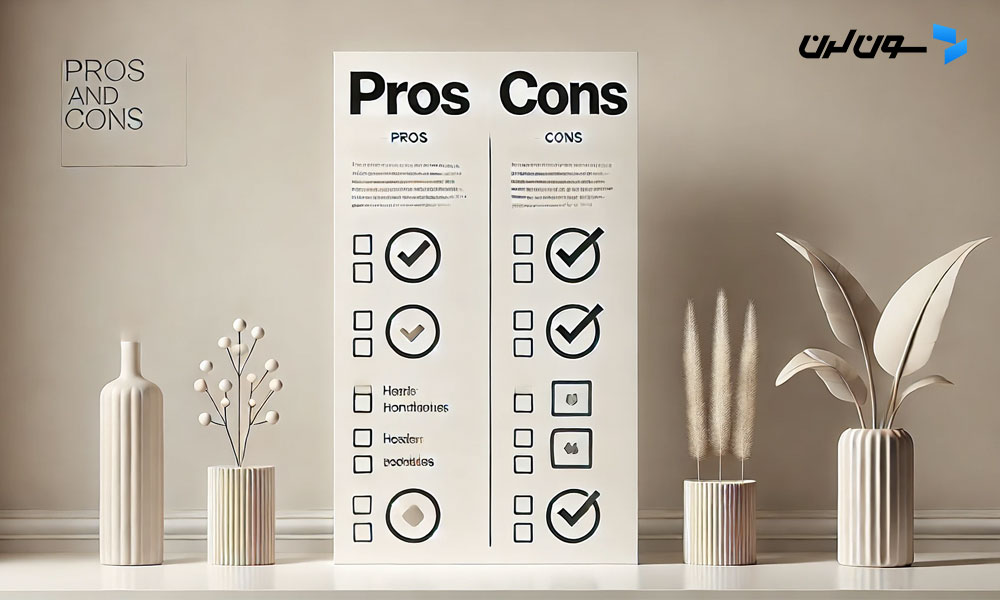
مزایا
- رابط کاربری ساده و شهودی: یکی از بزرگترین مزیتهای Tableau، رابط کاربری بسیار ساده و شهودی اونه که حتی کسانی که دانش فنی زیادی ندارن، میتونن به راحتی از اون استفاده کنن.
- قابلیتهای بصری سازی قوی: Tableau ابزارهای قدرتمندی برای بصری سازی دادهها داره که میتونی با استفاده از اونها نمودارها و داشبوردهای بسیار جذاب و تعاملی بسازی.
- اتصال به منابع داده متنوع: Tableau میتونه به انواع منابع داده متصل بشه، از فایلهای ساده تا دیتابیسهای پیچیده و دادههای ابری.
معایب
- هزینه بالا: یکی از معایب Tableau هزینه بالای لایسنس اون نسبت به برخی از رقباست. البته نسخه رایگان Tableau Public هم موجوده، ولی امکانات نسخههای تجاری رو نداره.
- پیچیدگی در تحلیلهای پیچیده: در برخی موارد، انجام تحلیلهای پیچیده با Tableau ممکنه نیاز به دانش فنی بیشتری داشته باشه و نتونه به راحتی تحلیلهای بسیار پیچیده رو انجام بده.
نمودارها در Tableau
Tableau انواع مختلفی از نمودارها رو ارائه میده. بیایم چند تا از این نمودارها رو با هم مرور کنیم و ببینیم چطور میتونیم اونا رو بسازیم:
نمودار میله ای (Bar chart)
برای ساختن نمودار میله ای، به حداقل ۰ بعد (Dimensions) و ۱ یا بیشتر اندازه گیری (Measures) نیاز داریم. برای ساختن نمودار میله ای، ابتدا ابعاد و اندازه گیریهای مورد نظرت رو انتخاب کن و بعد در قسمت SHOW ME، نمودار میله ای رو انتخاب کن. همچنین میتونی ابعاد رو به ستونها (Columns) و اندازه گیریها رو به ردیفها (Rows) بکشونی.
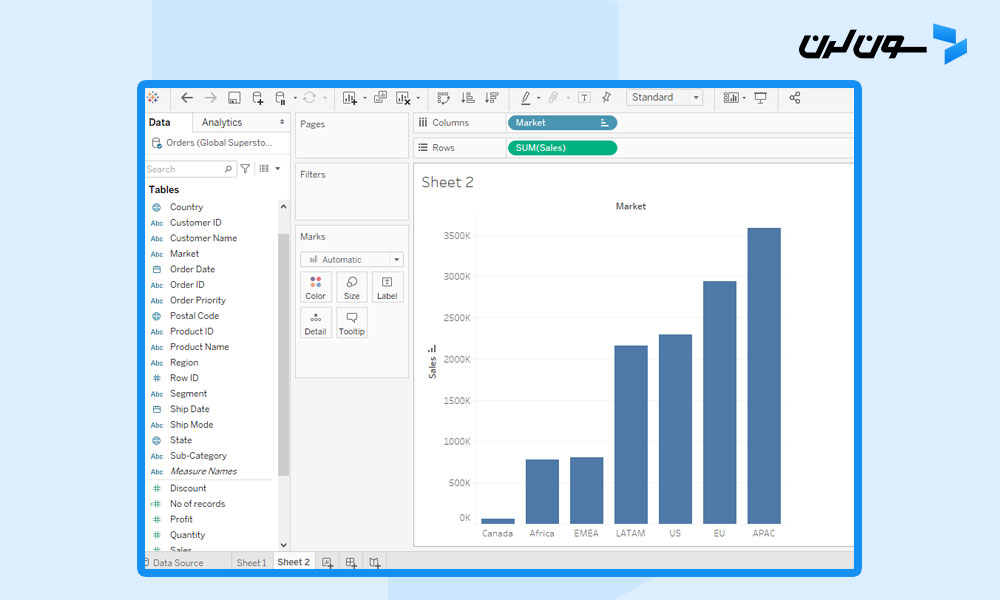
نمودار دایره ای (Pie chart)
برای ساختن نمودار دایره ای، به حداقل ۱ بعد و ۱ یا ۲ اندازه گیری نیاز داریم. برای ساختن نمودار دایره ای، ابتدا ابعاد و اندازه گیریهای مورد نظرت رو انتخاب کن و بعد در قسمت SHOW ME، نمودار دایره ای رو انتخاب کن.
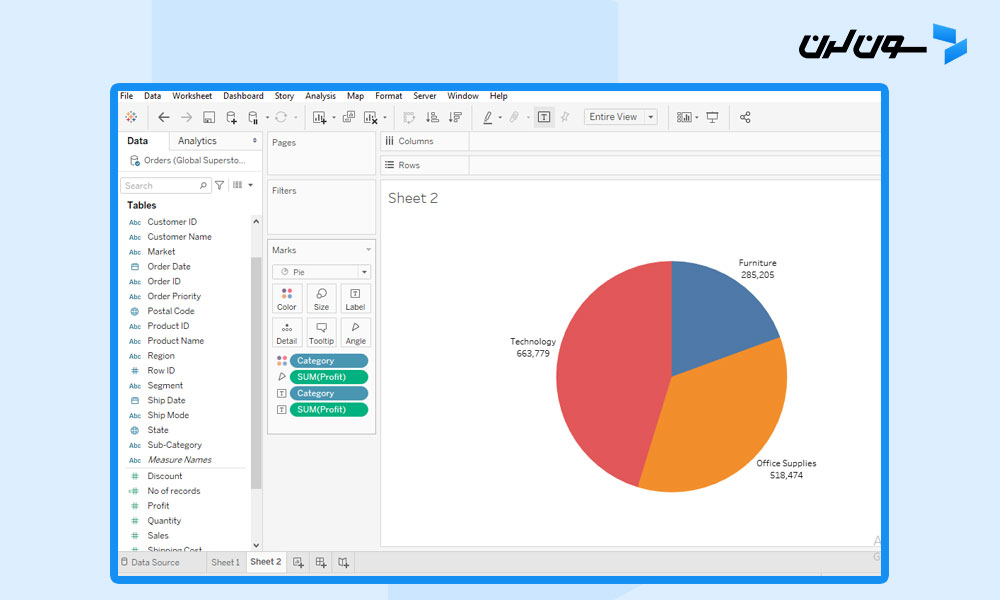
نمودار میله ای انباشته (Stacked bar chart)
برای ساختن نمودار میله ای انباشته، به حداقل ۱ بعد و ۱ یا بیشتر اندازه گیری نیاز داریم. برای ساختن این نمودار، ابتدا ابعاد و اندازه گیریهای مورد نظرت رو انتخاب کن و بعد در قسمت SHOW ME، نمودار میله ای انباشته رو انتخاب کن.
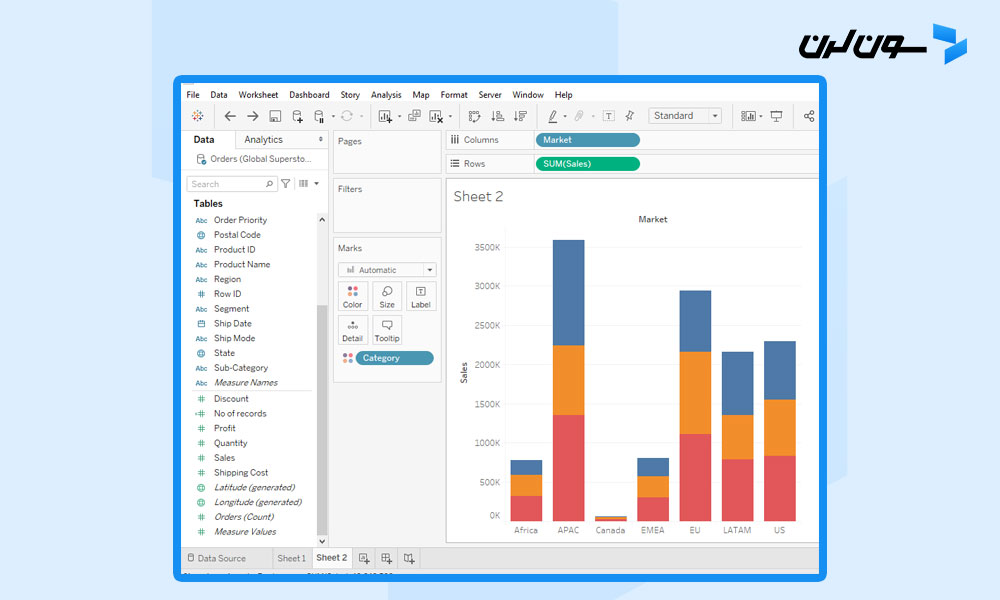
نمودار میله ای کنار هم (Side-by-side bar chart)
برای ساختن نمودار میله ای کنار هم، به حداقل ۱ بعد و ۱ یا بیشتر اندازه گیری نیاز داریم. برای ساختن این نمودار، ابتدا ابعاد و اندازه گیریهای مورد نظرت رو انتخاب کن و بعد در قسمت SHOW ME، نمودار میله ای کنار هم رو انتخاب کن.
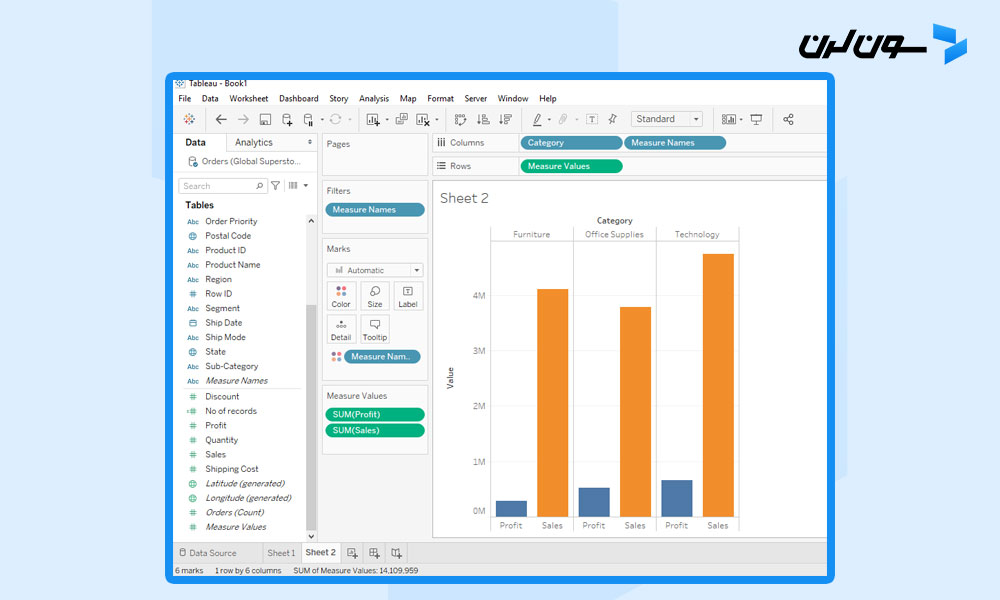
نمودار خطی (Line chart)
برای ساختن نمودار خطی، به ۱ تاریخ (Date)، ۰ یا بیشتر ابعاد و ۱ یا بیشتر اندازه گیری نیاز داریم. برای ساختن این نمودار، ابتدا ابعاد و اندازه گیریهای مورد نظرت رو انتخاب کن و بعد در قسمت SHOW ME، نمودار خطی رو انتخاب کن.
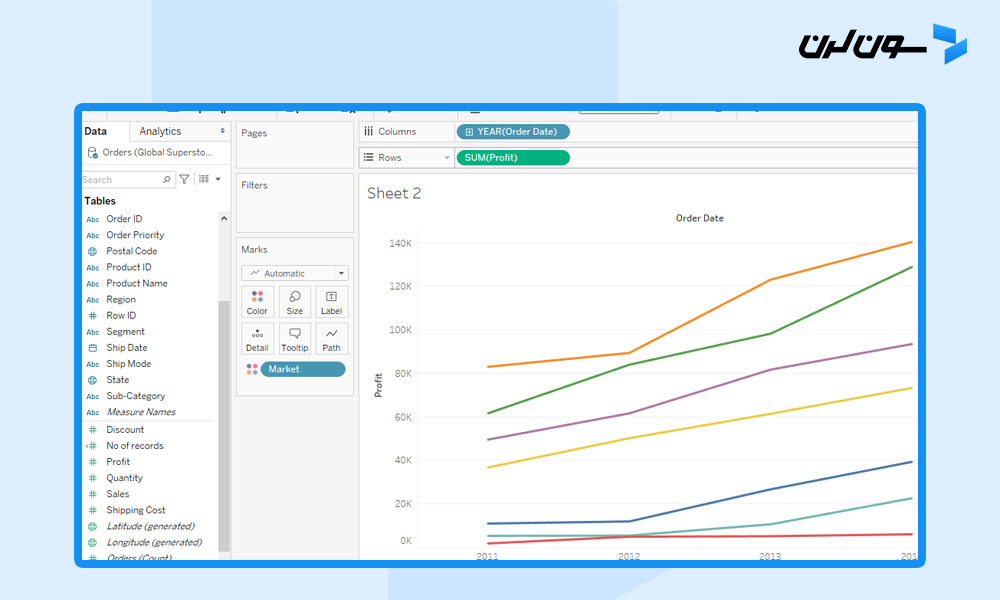
نمودار حبابهای فشرده (Packed bubbles chart)
برای ساختن نمودار حبابهای فشرده، به ۱ یا بیشتر ابعاد و ۱ یا ۲ اندازه گیری نیاز داریم. برای ساختن این نمودار، ابتدا ابعاد و اندازه گیریهای مورد نظرت رو انتخاب کن و بعد در قسمت SHOW ME، نمودار حبابهای فشرده رو انتخاب کن.

مقایسه Tableau با رقبا
وقتی صحبت از ابزارهای هوش تجاری (BI) میشه، Tableau یکی از بهترین هاست. اما خب، همیشه خوبه که بدونی چه ابزارهای دیگه ای هم تو بازار هستن و چه تفاوتها و شباهت هایی با Tableau دارن. بیایم یه نگاهی به مقایسه Tableau با چند تا از رقبای اصلیش بندازیم.
| ویژگی | Tableau | Power BI | QlikView | Domo |
|---|---|---|---|---|
| رابط کاربری | ساده و کاربرپسند | پیچیده | متوسط | ساده |
| قابلیت ترکیب داده | بسیار قوی | متوسط | قوی | قوی |
| بروزرسانی خودکار | بله | بله | خیر | بله |
| قیمت | نسبتاً گران | ارزان تر | متوسط | بسیار گران |
Tableau و Power BI
رابط کاربری: Power BI رابط کاربری جذاب و کاربرپسندی داره، اما ممکنه برای بعضیها کمی پیچیدهتر به نظر بیاد. از طرف دیگه، Tableau با رابط کاربری ساده و بصری ش به کاربران اجازه میده که به راحتی باهاش کار کنن.
قابلیت ها: هر دو ابزار قابلیتهای قوی برای بصری سازی و تحلیل داده دارن. با این حال، Tableau در زمینه نمودارها و داشبوردهای تعاملی کمی جلوتره. Power BI اما به خوبی با محصولات مایکروسافت مثل Excel و Azure یکپارچه میشه.
قیمت: Power BI معمولاً ارزونتر از Tableau هست و به همین دلیل ممکنه برای کسب وکارهای کوچک و متوسط جذابتر باشه.
Tableau و Qlik Sense
رابط کاربری: Qlik Sense هم رابط کاربری خوبی داره، اما کاربران تازه کار ممکنه در ابتدا کمی سختتر باهاش کنار بیان. Tableau به دلیل رابط کاربری ساده و کشیدن و رها کردن (Drag and Drop) معروفه.
تحلیل داده: Qlik Sense قابلیتهای تحلیلی قدرتمندی داره و بهت اجازه میده که دادهها رو به شکلی عمیق تحلیل کنی. Tableau هم در تحلیل دادهها قوی هست ولی بیشتر تمرکزش روی بصری سازی داده هاست.
هزینه: قیمت گذاری Qlik Sense مشابه Tableau هست و هر دو برای سازمانهای بزرگ مناسبن، ولی هزینه هاشون ممکنه برای کسب وکارهای کوچکتر بالا باشه.
Tableau و Looker
رابط کاربری: Looker رابط کاربری ساده و مدرنی داره که به راحتی قابل استفاده ست. با این حال، Tableau به خاطر رابط کاربری بصری ش شناخته شده تره.
قابلیت ها: Looker بیشتر روی تحلیل دادهها تمرکز داره و بهت اجازه میده که دادهها رو به شکلی دقیق تحلیل کنی. Tableau در زمینه بصری سازی دادهها پیشتازه و ابزارهای زیادی برای ساخت نمودارهای جذاب داره.
یکپارچگی: Looker به خوبی با Google Cloud یکپارچه میشه و برای کاربرانی که از سرویسهای گوگل استفاده میکنن، گزینه عالی ایه. Tableau هم با سرویسهای مختلف ابری و دیتابیسهای مختلف کار میکنه، اما به اندازه Looker با Google Cloud هماهنگ نیست.
Tableau به خاطر رابط کاربری ساده، قابلیتهای قوی بصری سازی و تحلیل در لحظه، یکی از محبوبترین ابزارهای BI هست. اما انتخاب ابزار مناسب بستگی به نیازهای خاص کسب وکار تو داره. اگه به دنبال ابزاری با قابلیتهای یکپارچه سازی با مایکروسافت هستی، Power BI گزینه خوبیه. اگه نیاز به تحلیلهای عمیق و پیچیده داری، Qlik Sense رو امتحان کن. و اگه با سرویسهای گوگل کار میکنی، Looker میتونه انتخاب مناسبی باشه.
در نهایت، هر کدوم از این ابزارها ویژگیها و مزایای خودشون رو دارن و انتخاب بهترین ابزار به نیازها و بودجه کسب وکار تو بستگی داره.
سوالات متداول
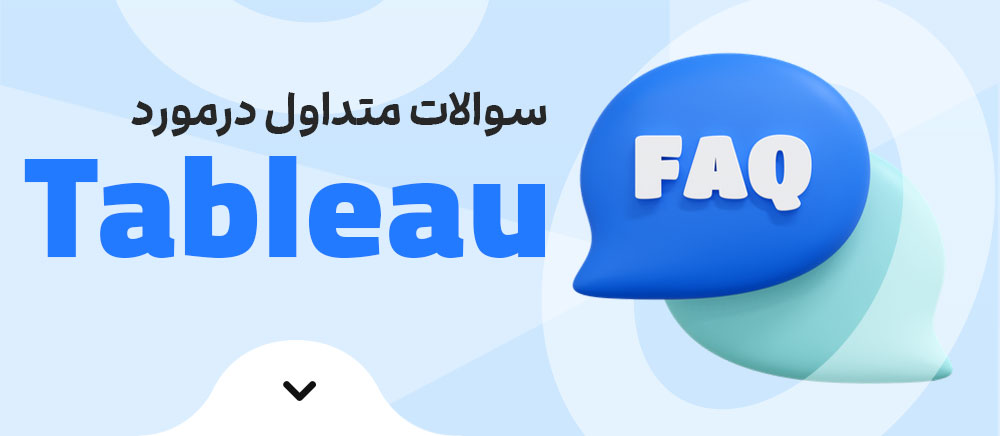
1. Tableau چیه و به چه کاری میاد؟
Tableau یه ابزار برای تحلیل و بصری سازی داده هاست که بهت این امکان رو میده داده هات رو به راحتی تحلیل کنی و نتایج رو به صورت نمودارهای جذاب نمایش بدی.
2. آیا برای استفاده از Tableau نیاز به دانش برنامه نویسی دارم؟
نه، یکی از ویژگیهای برجسته Tableau اینه که حتی کسانی که دانش برنامه نویسی ندارن، میتونن به راحتی ازش استفاده کنن.
3. Tableau چه تفاوتی با Excel داره؟
Tableau قابلیتهای بصری سازی و تحلیل داده بسیار قویتری نسبت به Excel داره و بهت این امکان رو میده که به راحتی دادهها رو به صورت نمودارهای تعاملی نمایش بدی.
4. Tableau چقدر هزینه داره؟
هزینه لایسنس Tableau نسبت به برخی از رقبا بالاتره، ولی نسخه رایگان Tableau Public هم موجوده که میتونی از اون استفاده کنی.
5. آیا میتونم دادههای مختلف رو با Tableau ترکیب کنم؟
بله، Tableau بهت این امکان رو میده که دادهها رو از منابع مختلف ترکیب کنی و یه تصویر کامل از داده هات داشته باشی.
6. آیا میتونم داشبوردهای Tableau رو با دیگران به اشتراک بذارم؟
بله، میتونی داشبوردها و گزارش هات رو به صورت آنلاین و آفلاین با دیگران به اشتراک بذاری.
7. آیا Tableau از دادههای ابری هم پشتیبانی میکنه؟
بله، Tableau میتونه به سرویسهای ابری مختلف مثل Google BigQuery، Amazon Redshift و سایر سرویسهای ابری متصل بشه.
8. چطور میتونم استفاده از Tableau رو شروع کنم؟
برای شروع کار با Tableau، میتونی نسخه رایگان Tableau Public رو از سایت رسمی Tableau دانلود کنی و با وارد کردن داده هات، شروع به تحلیل کنی.
9. چه نوع گزارشها و نمودارهایی میتونم با Tableau بسازم؟
با Tableau میتونی انواع نمودارها مثل نمودارهای میله ای، دایره ای، خطی، حبابی و داشبوردهای تعاملی بسازی.
10. آیا Tableau برای کسب وکارهای کوچک هم مناسبه؟
بله، Tableau نسخهها و اشتراکهای مختلفی داره که برای کسب وکارهای کوچک هم مقرون به صرفه هستن. نسخه رایگان Tableau Public هم گزینه خوبی برای شروعه.
جمع بندی
خب، حالا که با هم به دنیای جذاب Tableau سر زدیم و فهمیدیم چطور میتونه بهت کمک کنه که داده هات رو به اطلاعات کاربردی تبدیل کنی، وقتشه که یه جمع بندی داشته باشیم. Tableau یه ابزار بی نظیر برای بصری سازی و تحلیل داده هاست که بهت اجازه میده داده هات رو از منابع مختلف ترکیب کنی، اونها رو به شکلهای مختلف نمایش بدی و تصمیمات بهتری بگیری.
با رابط کاربری ساده و قابلیتهای قوی ای که داره، Tableau نه تنها برای تحلیل گران داده حرفه ای مناسبه، بلکه افرادی که تازه دارن وارد دنیای دادهها میشن هم میتونن به راحتی ازش استفاده کنن. چه تو یه شرکت بزرگ کار کنی و چه تو یه استارتاپ کوچیک، Tableau میتونه بهت کمک کنه که بهتر و سریعتر داده هات رو تحلیل کنی.
امیدوارم این مقاله بهت کمک کرده باشه که بفهمی Tableau چیه و چطور میتونی ازش استفاده کنی. حالا دیگه نوبت توئه که دست به کار بشی و با Tableau داده هات رو به اطلاعات طلایی تبدیل کنی.
دوره الفبای برنامه نویسی با هدف انتخاب زبان برنامه نویسی مناسب برای شما و پاسخگویی به سوالات متداول در شروع یادگیری موقتا رایگان شد: